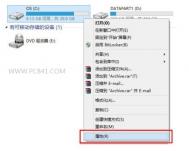excel如何调整图例中数据系列的上下顺序并设置格式?
1、在折线图图例上单机鼠标右键 在弹出的菜单中点击图例格式

2、在弹出的的图例格式对话框中 边框设置为 无
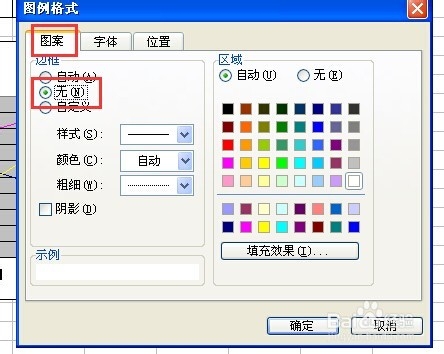
3、填充颜色也设置为无 然后点击字体选项卡
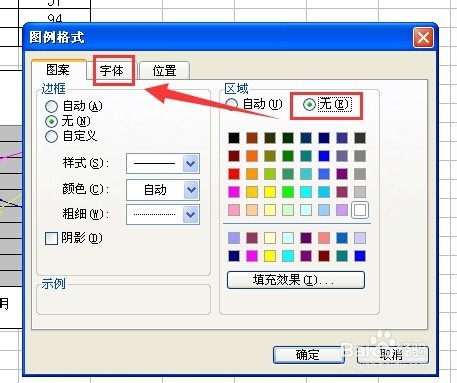
4、字体 点选楷体 然后点击确定
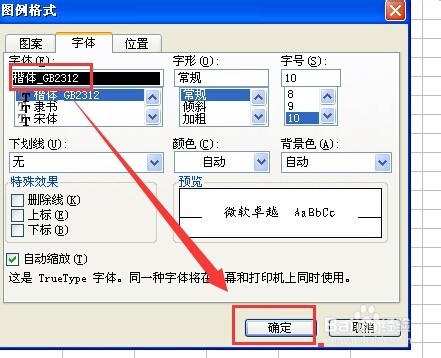
5、双击任意图表中的折线
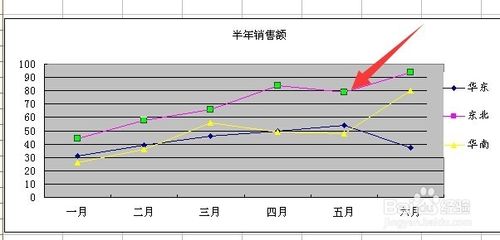
6、弹出数据系列格式对话框
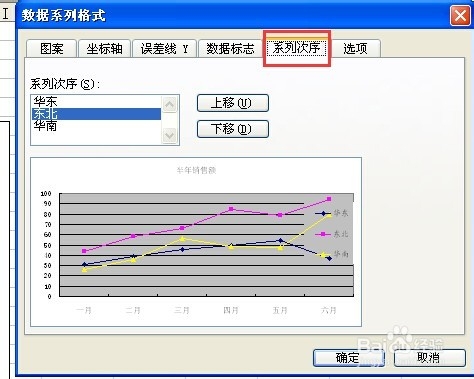
7、点击系列次序选项卡
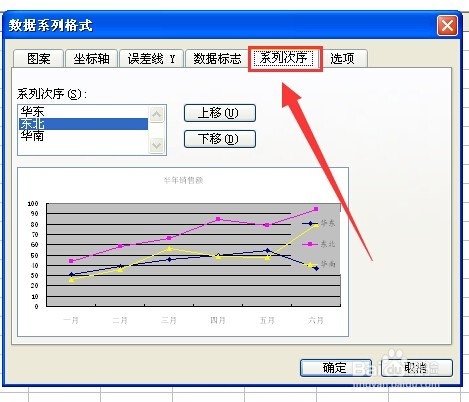
8、将东北上移 华东下移 点击确定
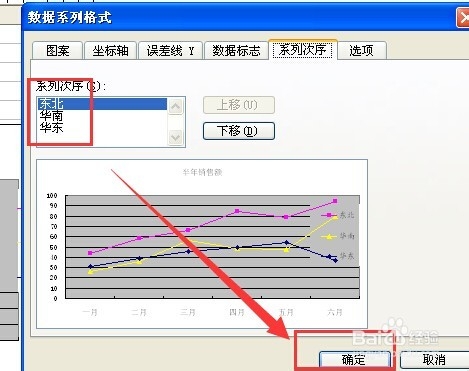
9、此时图例中的数据系列标题顺序发生变化 并与折线尾端一一对应 方便查看

10、双击图表区 将图表区背景设置为灰色 与绘图区一致
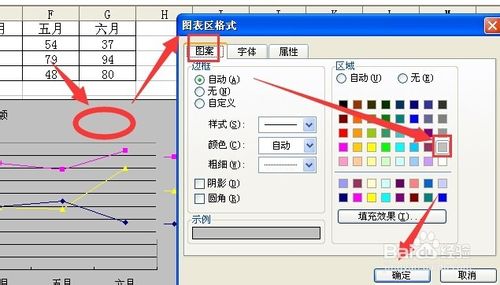
11、这样图例中的系列标志与折线一一对应 而且图例融入到了图表中 很美观
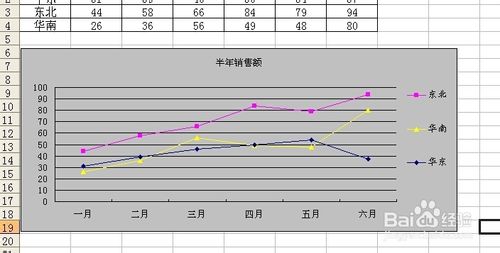
excel中绝对引用,相对引用,与快捷键相对引用图文教程
我们在用excel处理数据的过程中,经常要用到拖拽单元格以进行公式复制,引用的数据是已有单元格中的数据,我们可能需要:
1)绝对引用,就是指引用某一单元格的数值,不随着拖拽而变成引用了其他数值
2)也可能需要相对引用,只引用行数据或列数据
3)还有这几种引用的方便快捷键
此方法应用广泛,上班的白领,理工科的专家,准备论文的毕业生,你们都会用的到哦
方法/步骤
1、看这个表格里的I2单元格,公式是=1.2*(C2+D2+E2)/F2其中1.2是一个系数,但是,我们在这个表格中,1.2这个数值并不能表达出它本身的含义,我们可以把这个系数在表格中体现并进行绝对引用,这样如果计算繁琐我们本身也不会混乱,我们来建一个更正的表格

2、我们在活动单元格的最上端打出a=1.2,然后在公式中引用B1单元格,输入公式=B1*(C2+D2+E2)/F2我们的问题来了,在拖拽的过程中,引用了的单元个是依次向下的那部分,B2、B3、B4...这里我们就需要绝对引用了

3、我们将公式更改为=$B$1*(C2+D2+E2)/F2,我们再次拖拽,不再存在以上问题了,绝对引用设置好了,检查一下I4,I5的公式,都是没有问题的

相对引用
1、如果我们不是要只引用一个单元格的值,而是需要引用同一 行 中的值或同一 列 中的值,如下图,同样的系数,我们要引用a1,b1,c1,d1,e1 ,的值,或者要引用 a,b,c,d,e 中的值,都是可以实现的哦

2、先来学习我们要引用 行 中数值,我们引用 a 行中a1,b1,c1,d1,e1 的数值,将公式改为=$B2*(C8+D8+E8)/F8,进行拖拽就可以了,很简单吧

3、先来学习我们要引用 行 中数值,我们引用 a(m.tulaoshi.com)1 列中 a,b,c,d,e 的数值,将公式改为=B$2*(C8+D8+E8)/F8,进行拖拽就可以了,你学会了么

4、在输入绝对引用与相对引用的过程中我们会觉着一个一个的敲"$"进去很麻烦,有时候还要注意输入法,很麻烦,我们又什么好的方法呢,我们可以使用F4快捷键,在我们输入公式的过程中,例如=B2*(C8+D8+E8)/F8,我们把光标放到B2附近,无论是B前面,B后面,2前面,2后面,都可以,然后按键盘上的F4按钮,就可以切换这几种引用方式
设置excel固定数据 不符合条件就出现错误数据提示的方法
1、选中要输入身份证的区域

2、点击数据标签,在数据工具栏,点击数据有效性工具。

3、弹出对话框,点击设置标tulaoshi签,在允许下面选择整数

4、在数据下面选择等于,数值输入18。身份证号就是18位数,不能多也不能少。

5、点击到出错警告标签,输入标题,输入你想要的出错提示。最后点确定
(本文来源于图老师网站,更多请访问http://m.tulaoshi.com/ejc/)
6、当输入的身份证位数多了或少了,就不能输入,就有对话框提示。这样,就能减少工作出错的机率。

怎么将excel 两列数据合并成单独的内容
方法一
1、将列A与列B合并新的列C

2、在列c2中输入=A2&B2
(本文来源于图老师网站,更多请访问http://m.tulaoshi.com/ejc/)
3、然后按回车,A2和B2就合并成为新的一组数据了

4、光标移动到C2右下角,鼠标呈十字架状。拖动鼠标下拉


方法二
1、在C2中输入公式=CONCATENATE(A2,B2)

2、鼠标移动到C2单元格右下角,鼠标呈十字架状,下拉列表就可以了